Ako zálohovať účet Gmail
Autor:
John Stephens
Dátum Stvorenia:
21 Január 2021
Dátum Aktualizácie:
20 V Júni 2024
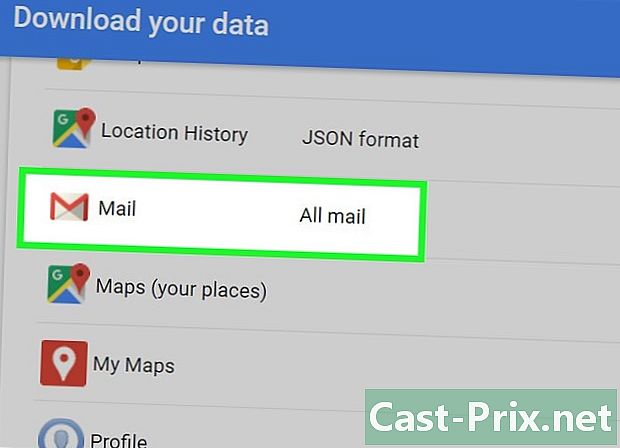
Obsah
Tento článok bol napísaný v spolupráci s našimi editormi a kvalifikovanými výskumnými pracovníkmi, aby sa zaručila presnosť a úplnosť obsahu.Tím pre správu obsahu starostlivo kontroluje prácu redakčného tímu, aby sa ubezpečil, že každý článok je v súlade s našimi vysokými normami kvality.
Ak chcete zálohovať svoj účet Gmail, môžete si do počítača stiahnuť archívny súbor obsahujúci všetky informácie o službe Gmail. Účet bohužiaľ nemôžete uložiť z mobilnej aplikácie Gmail.
stupňa
-
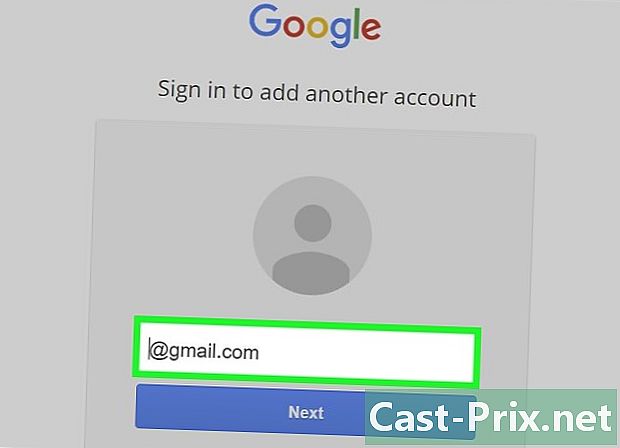
Prístup k internetu svoju stránku účtu Google. Na tejto stránke sa zobrazia všetky vaše nastavenia a informácie o účte.- Ak ešte nie ste prihlásení do svojho účtu Google, kliknite na tlačidlo prihlásiť v pravom hornom rohu obrazovky zadajte svoju adresu a heslo a potom kliknite na tlačidlo prihlásiť.
-

Kliknite na osobné informácie a súkromie. Táto možnosť je v strede stránky. -

Kliknite na položku Nastaviť obsah. Túto možnosť nájdete v ponuke Osobné údaje a dôvernosť na ľavej strane obrazovky. -

Kliknite na položku Vytvoriť archív. Táto možnosť je v časti Stiahnite si svoje údaje na pravej strane stránky. -
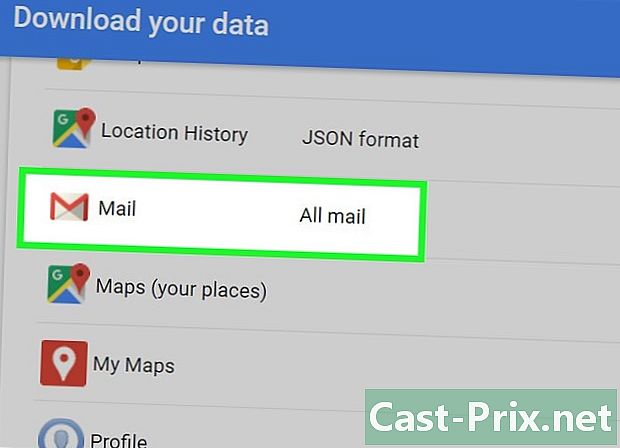
Vyberte každú položku, ktorú chcete zálohovať. Štandardne sa vyberú všetky položky.- Aj keď nechcete všetko sťahovať, uistite sa, že možnosť sa vyberie pred pokračovaním.
- U možnosti sa zobrazí šípka smerujúca nadol Všetky s, Kliknutím na túto šípku vyberte, či chcete zahrnúť všetky správy, alebo vybrať konkrétne štítky a prevziať iba správy zodpovedajúce týmto štítkom.
-

Kliknite na Ďalej. Toto tlačidlo sa nachádza v dolnej časti obrazovky. -
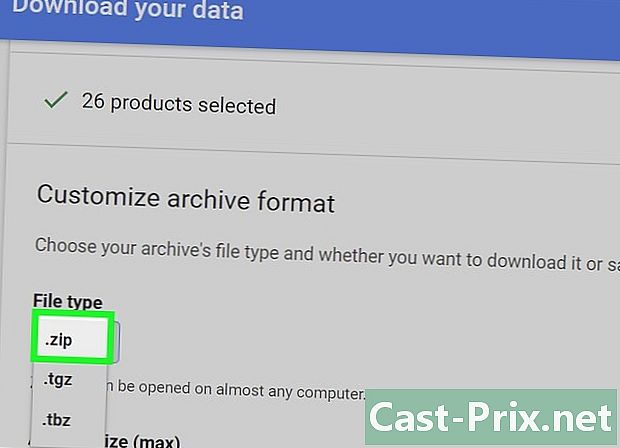
Uistite sa, že možnosť .ZIP je vybrané. Túto možnosť nájdete v časti Typ súboru v hornej časti stránky.- Súbory ZIP je možné otvoriť takmer na akomkoľvek zariadení. Stačí kliknúť dvakrát na súbor. Súbory ZIP tiež zaberajú menej miesta ako iné možnosti súborov v ponuke Typ súboru.
-

Kliknite na pole nižšie Veľkosť archívu (max). Zobrazí sa rozbaľovacia ponuka s rôznymi maximálnymi veľkosťami sťahovania:- 1 GB
- 2 GB
- 4 GB
- 10 GB
- 50 GB
-
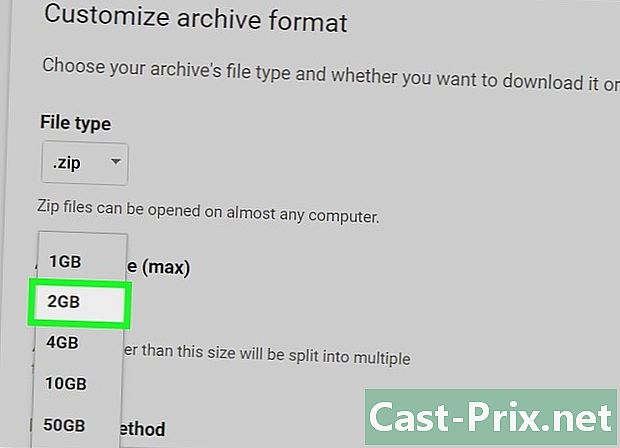
Vyberte veľkosť. Archívy väčšie ako zvolená veľkosť sa rozdelia do viacerých súborov.- Napríklad, ak ste sa rozhodli 4 GBale veľkosť súboru je 6 GB, sťahovanie sa uskutoční v dvoch súboroch: jeden zo 4 GB a druhý zo 2 GB.
-
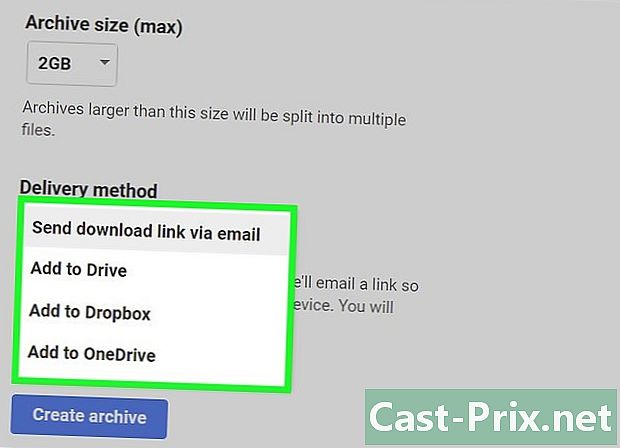
Kliknite na pole nižšie Spôsob odoslania. Uvidíte niekoľko možností odoslania záložného súboru.- Poslať odkaz na stiahnutie používateľom : Zo súboru dostanete odkaz na stiahnutie do svojho účtu Gmail. Kliknutím na odkaz súbor stiahnete.
- Pridať na Disk : súbor sa uloží na Disk Google a vy k nemu máte prístup. Tieto archívy sa odpočítajú z úložného priestoru, ktorý vám bol pridelený.
- Pridať do schránky : súbor bude importovaný do vášho účtu Dropbox (ak ho máte).
- Pridajte aplikáciu OneDrive : larchive sa importuje do vášho účtu OneDrive (ak ho máte).
-

Vyberte spôsob posielania ďalej. Zvážte maximálnu veľkosť larchive, pretože veľkosť súboru môže byť väčšia ako úložný priestor cloudu. -
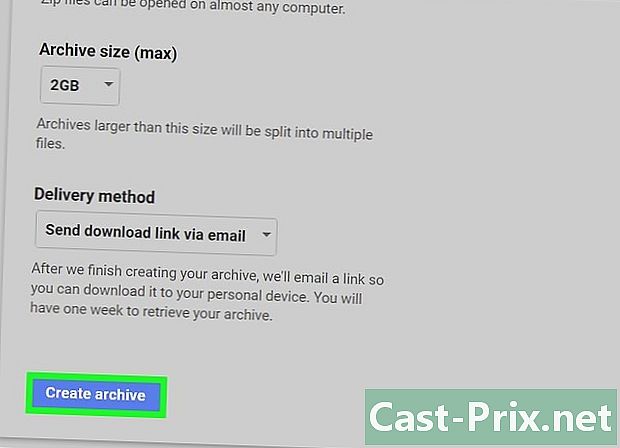
Kliknite na položku Vytvoriť archív. Váš účet Gmail sa uloží vo formáte, ktorý ste vybrali.- V závislosti od počtu e-mailov, ktoré máte, môže proces zálohovania trvať hodiny alebo dokonca dni.
